ファイルとフォルダーの取り扱いは、Linuxの世界における基本的なスキルです。この分野の重要な要素の1つは、オーナーとアクセス権の管理です。このガイドでは、コマンドchownを使用してファイルとフォルダーのオーナーを変更する方法を学びます。自分のファイルを再整理したい場合でも、ファイルのグループに対する責任を負いたい場合でも、このガイドはプロセスをステップバイステップで案内します。
重要なポイント
- ファイルのオーナーを表示するには、コマンドls -lを使用します。
- コマンドchownを使用して、ファイルとフォルダーのオーナーを変更します。
- ルートファイルのオーナーを変更するには、sudoコマンドを使用する必要があります。
ステップバイステップガイド
ステップ1: 現在のファイルとフォルダーを表示する
ファイルとフォルダーの現在のオーナーを確認するには、コマンドls -lとls -laを使用します。最初のコマンドは基本的な情報を表示し、2番目のコマンドは隠しファイルもリスト表示します。出力には、各ファイルとフォルダーのオーナーとグループが表示され、現在のユーザー状態を理解するのに役立ちます。
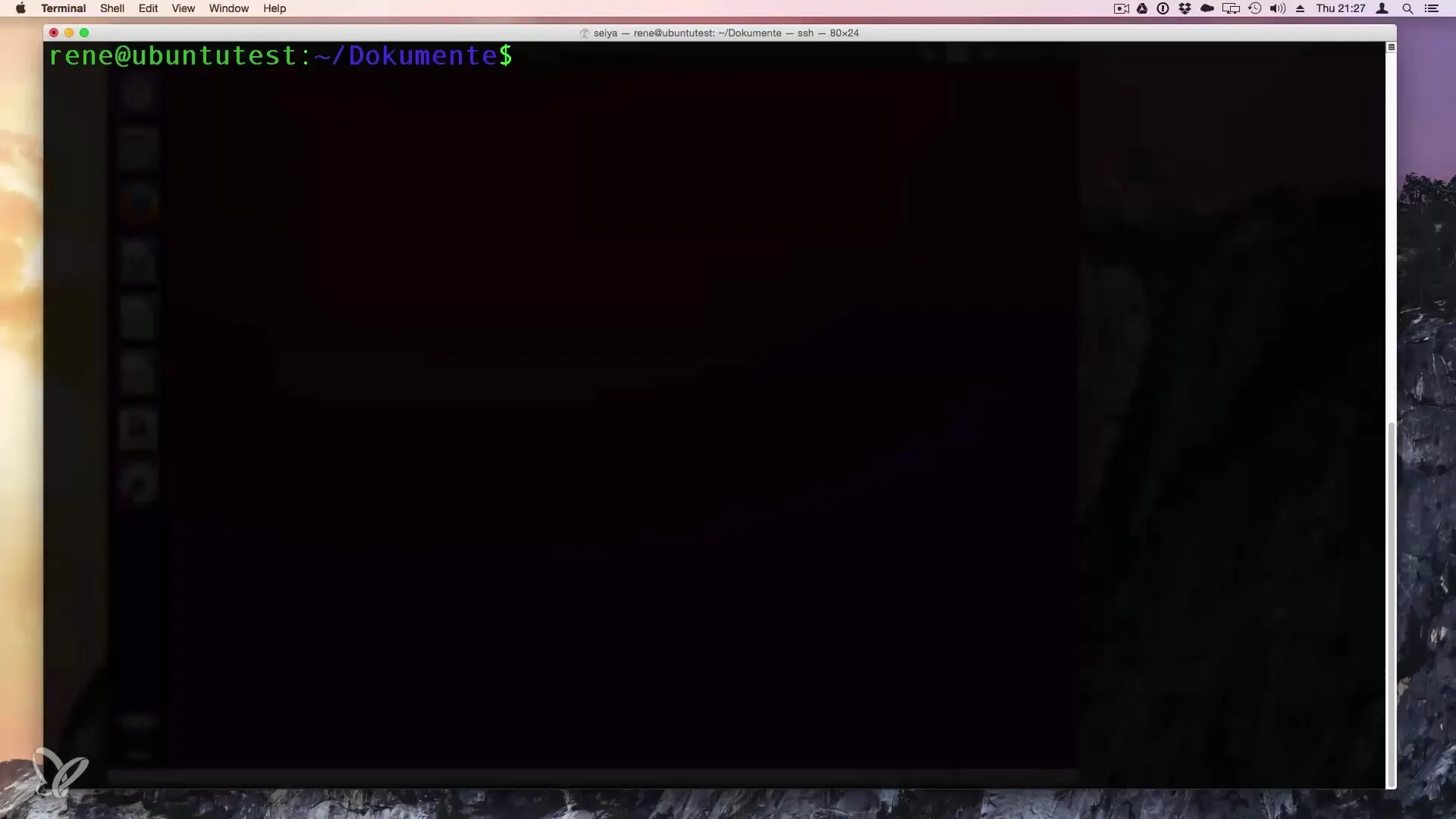
ステップ2: ユーザーとグループの情報を理解する
ls -lコマンドの出力には、オーナーとグループを示す2つのフィールドが表示されます。最初のエントリはファイルの所有者を表し、2番目のエントリは関連するグループを示します。これにより、システム内のユーザーとグループの管理方法を把握できます。
ステップ3: ユーザーとグループを割り当てる
ファイルやフォルダーのオーナーを変更する必要がある場合、コマンドchownを使用して行うことができます。主に2つの方法があります: 次の構文でユーザーとグループを割り当てることができます: chown 新しいユーザー:新しいグループ ファイル名。ファイルのオーナーをグループに割り当てることができるのは、対応する権限を持つユーザーに限られることに注意してください。
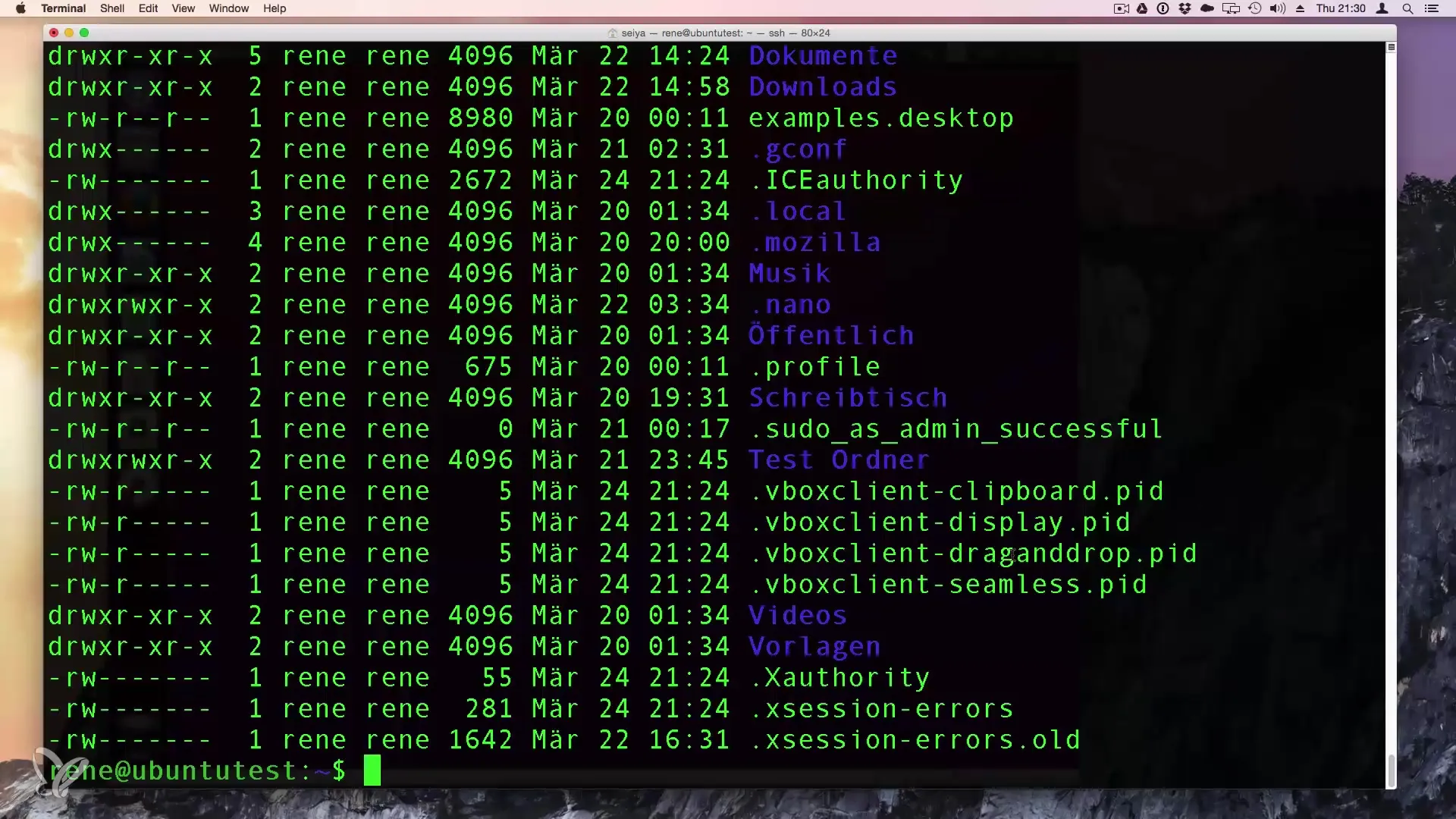
ステップ4: sudoコマンドを使用する
rootユーザーなど、より高い特権を持つファイルのオーナーを変更するには、sudoコマンドを使用する必要があります。そのためには、sudo chown 新しいユーザー:新しいグループ ファイル名と入力します。システムに予期しない変更を加えないように、変更するファイルを慎重に確認することをお勧めします。
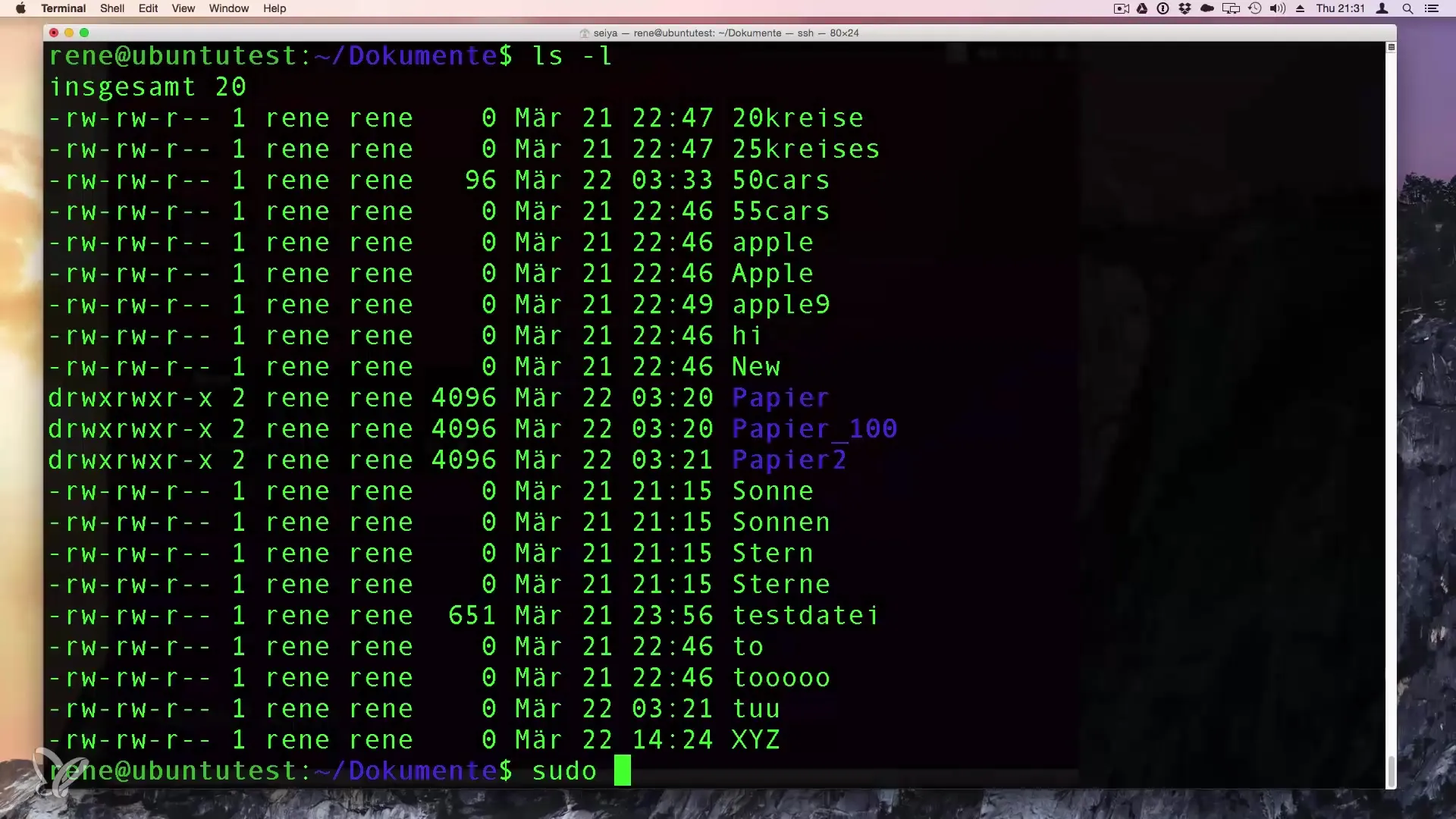
ステップ5: ワイルドカードを利用する
複数のファイルを同時に変更したい場合、ワイルドカードを使用できます。たとえば、chown 新しいユーザー:新しいグループ *を使用することで、現在のディレクトリ内のすべてのファイルを変更できます。これにより、プロセスが効率的で時間を節約できます。
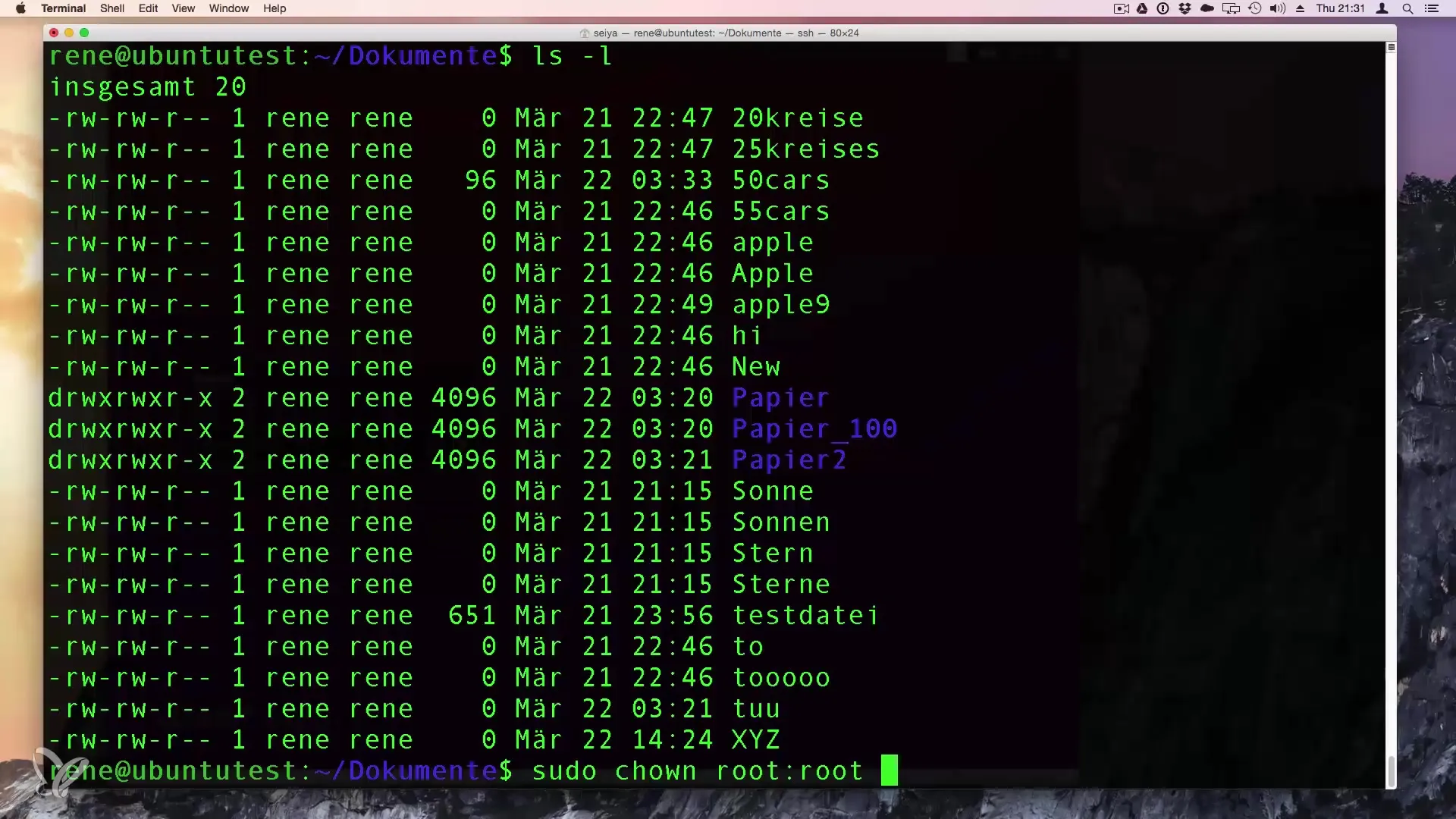
ステップ6: 変更を確認する
変更を行った後、コマンドls -lを再度実行して、オーナーが実際に変更されたかどうかを確認します。新しいオーナーと新しいグループが期待通りに表示されることを確認してください。これにより、変更が成功したことを確認できます。
ステップ7: 権限について理解を深める
次のレッスンでは、アクセス権とファイルタイプについて説明します。これらの概念をしっかり理解することで、システムの管理をさらに洗練させ、拡張することができます。
まとめ - Linuxにおけるファイルとフォルダーのオーナーを変更する
Linuxにおけるオーナーの変更は簡単ですが重要な手続きであり、データを整理するだけでなく、認可されたユーザーのみが機密情報にアクセスできることを確保します。上記のステップに従うことで、システム内の所有権を効果的に管理するための準備が整います。
よくある質問
ファイルとフォルダーを表示するコマンドは何ですか?コマンドはls -lです。
ファイルのオーナーを変更するにはどうすればよいですか?コマンドchown 新しいユーザー:新しいグループ ファイル名を使用します。
sudoを使用する必要がありますか?はい、rootユーザーに属するファイルに変更を加える場合は必要です。
複数のファイルを同時に変更できますか?はい、*のようなワイルドカードを使用することで可能です。
ファイルを別のユーザーに割り当てた場合どうなりますか?新しいユーザーは、基づく権限に従ってファイルの制御を受けます。


